在有些時候我們的電腦插上耳機沒聲音,這是怎么回事呢?那么下面就由小編來給你們說說電腦插上耳機沒聲音的原因及解決方法吧,希望可以幫到你們哦!
1,請檢查您的喇叭線,確保連接。
2,右鍵單擊“我的電腦” - 屬性 - 硬件 - 設備管理器,在設備的前面有沒有黃色的“?”或“!”如果您重新安裝這個設備的驅動程序。
在右下角,打開控制面板 - 聲音和視頻設備 - 音量,在“將音量圖標放入任務欄”復選標記在播放之前沒見過的小喇叭。
4,重新安裝或升級聲卡驅動程序,聲卡主板驅動程序光盤驅動器,如不能找到驅動程序,你可以下載一個驅動精靈,更新聲卡驅動程序。它會自動識別驅動程序自動安裝最新的驅動程序。
當您重新啟動計算機恢復正常!
其次:
由于很多操作系統本身默認的音頻屬性設置中默認的是禁用前面板插孔檢測的,請進入電腦桌面左下角的開始——控制面板——選聲音、語音和音頻設備——Realtek高清晰音頻配置
——音頻I/O
此時你會看到【模擬】右邊有個扳手小圖標,點它會出現接頭設置,把禁用前面板插孔和當插入正面耳機時關閉后面板輸出。
1.開始--控制面板--聲音、語言和音頻設備
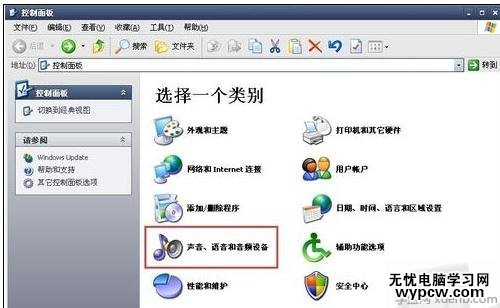
2.點擊“Realtek高清音頻配置”

3.選擇頁面上的額“音頻 I /O

4.點擊“接頭設置”

5.把“禁用前面板插孔檢測”和“當插入正面耳機時……”打鉤,最后一個取消打鉤。

|
新聞熱點
疑難解答